Ett sätt att göra dina videor Instagrambara är att öka hastigheten. En video med snabbspolning kan täcka alla spännande händelser som vår video har. Tja, varför skulle du klippa eller trimma din video när du kan snabba upp den istället? Av denna anledning använder många fortfarande den här taktiken för att lägga upp sin video. Av denna anledning, om du är ny på att använda Instagram och fortfarande inte vet hur man snabbar upp en video med Instagram, då kom du precis till rätt inlägg. För i den här artikeln kommer du att lära dig allt du behöver veta om denna uppgift. Så, utan ytterligare dröjsmål, låt oss börja denna handledning genom att läsa informationen nedan.
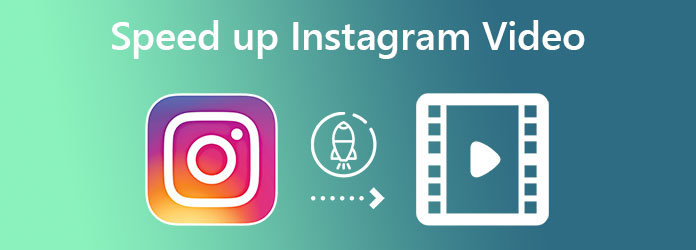
Del 1.Allmänt sätt att snabba upp videor med Instagram
Denna allmänna metod görs genom att använda Instagrams ursprungliga funktion i denna fråga. Ja, Instagram har denna standardfunktion som kan styra eller ändra hastigheten på din video. Den här funktionen är dock inte tillgänglig på alla Instagram-flöden, för den vänder sig bara till videor gjorda från Reels. Hur som helst, här är stegen för hur du snabbar upp videor med Instagram.
Steg 1.Öppna Instagram-appen och tryck på Rulle ikonen som du kommer att se längst ned i mitten av skärmen.
Steg 2.När du väl är på Rullar, Tryck på Kamera ikonen i det övre högra hörnet. Detta är för att ta dig till att spela in en ny video för Rullar.
Steg 3.På inspelningssidan trycker du på 1x val från verktygen till vänster. Detta val är hastighetsregulatorn, tryck på den och ställ in den på 3x. Tryck nu länge på Inspelning knappen för att börja spela in en ny snabb video.
Steg 4.Efter inspelningen trycker du på Nästa flik. Sedan, på nästa sida, tryck på antingen alternativet Redigera klipp för att justera det mer eller Nästa fliken för att fortsätta med att lägga upp det.
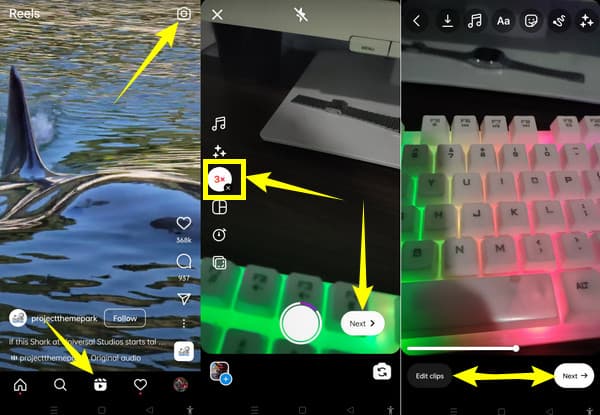
Del 2. Bästa alternativen för att snabba upp videor för Instagram
Som tidigare nämnts gäller Instagrams standardvideohastighetskontroll endast för Reels. Detta är dock inget att oroa sig över eftersom vi fortfarande har de bästa alternativen för dig.
Alternativ 1. Dubbelhastighetsvideor för Instagram med den bästa programvaran
Vi introducerar dig för den bästa videohastighetskontrollen på Windows, Linux och Mac, Video Converter Ultimate. Om du vill ha all-out programvara som kommer att tillgodose alla dina videoredigeringsbehov, bör du kolla in den här programvaran. För förutom att vara den snabbaste och mest effektiva högkvalitativa videoomvandlaren, innehåller den här programvaran också en robust verktygslåda med alla lockande verktyg, inklusive videohastighetsregulatorn. Och för din information, dess videohastighetsregulator kommer inte bara med en hastighetsregulator. Faktum är att det också medför en videoinställning där du kan justera upplösningen på din video upp till 4K!
Bortsett från det låter den dig också anpassa bildhastighet, kodare, kvalitet, zoomläge och format för din video. Den har också ljudinställningssektionen där du kan styra kodaren, samplingshastigheten, bithastigheten, kanalen och ljudformatet som lockas i din video. Anmärkningsvärt, inte sant? Därför är här demon om hur man snabbar upp video för en Instagram-berättelse med denna fenomenala Video Converter Ultimate.
Viktiga funktioner i Video Converter Ultimate
- Snabba upp videor upp till 8 gånger snabbare än deras ursprungliga hastighet.
- Avancerade videoredigeringskontroller för att perfekta videor.
- Stöds av Linux, Mac och Windows OS.
- Högkvalitativa utgångar produceras omedelbart med dess intuitiva gränssnitt.
Gratis nedladdning
För Windows
Säker nedladdning
Gratis nedladdning
för macOS
Säker nedladdning
Steg 1.Skaffa programvaran
Börja med att skaffa programvaran på ditt skrivbord eller Mac. Klicka på nedladdningsknappen för att göra steget snabbt. Efter installationen kan du redan starta verktyget.
Steg 2.Öppna videohastighetskontrollen
När du öppnar programvaran, håll muspekaren över till dess VerktygslådaDär Videohastighetskontroller behålls. Klicka på hastighetskontrollen när du ser den och följ den genom att importera din video när du klickar på Plus ikonen inom.
Steg 3.Snabba upp videon
Nu när din video redan har laddats upp, tryck på det snabbhetsalternativ du vill använda för din video. Som du kan se kan du video med dubbel hastighet för Instagram här. Och för den andra inställningen, tryck på Inställningar ikonen som markerad i bilden nedan.
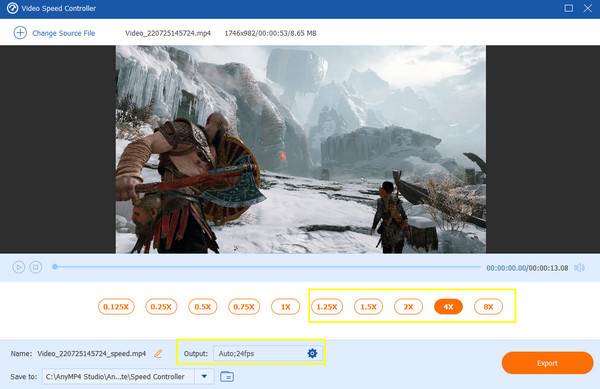
Steg 4.Ställ in videoutgången
Detta är efter att ha klickat på Inställningar ikon. I ett nytt fönster kommer du att få alla justeringsalternativ som du kan använda för din video och dess ljud. Justera efter dina önskemål och tryck på OK flik efter.
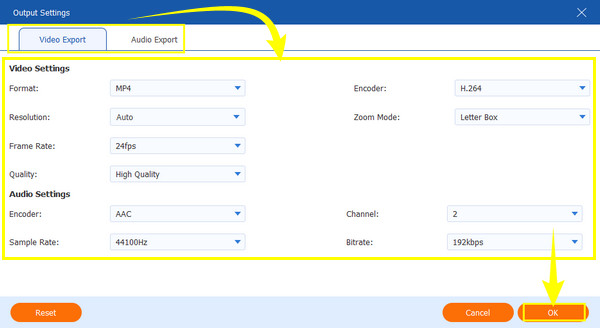
Steg 5.Exportera videon
Äntligen kan du trycka på Exportera fliken så att verktyget kan producera din nyligen accelererade video.
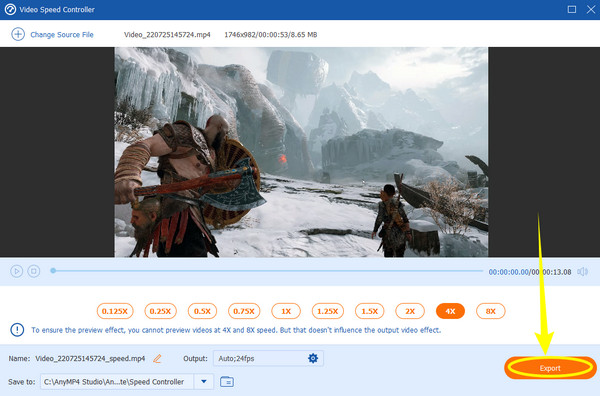
Alternativ 2. Snabba upp din video med Hyperlapse
Hyperlapse är känt för att vara Instagrams officiella videoredigeringsapp. När det gäller att snabba upp videor är den här appen Instagrams förtrogna. Dessutom ger det användarna fantastiska alternativ för videoredigering, inklusive att spela in en film och ladda upp en från din mobiltelefon. Den här appen är dock bara tillgänglig på iPhones, vilket gör det olyckligt för Android-användare att bli påkostade. Hur som helst, om du är en iOS-användare, följ gärna instruktionerna nedan om hur du snabbar upp video för Instagram i detta snabba upp videoappen.
Steg 1.Ladda ner Hyperlapse från App Store. Starta den och tryck på Spela in vit knapp för att börja spela in en råvideo.
Steg 2.När inspelningen är klar kan du justera videons hastighet. Dra skjutreglaget till önskad hastighet som du vill tillämpa på videon.
Steg 3.Tryck sedan på Kolla upp ikonen i det övre högra hörnet av skärmen för att spara videon i ditt fotogalleri.
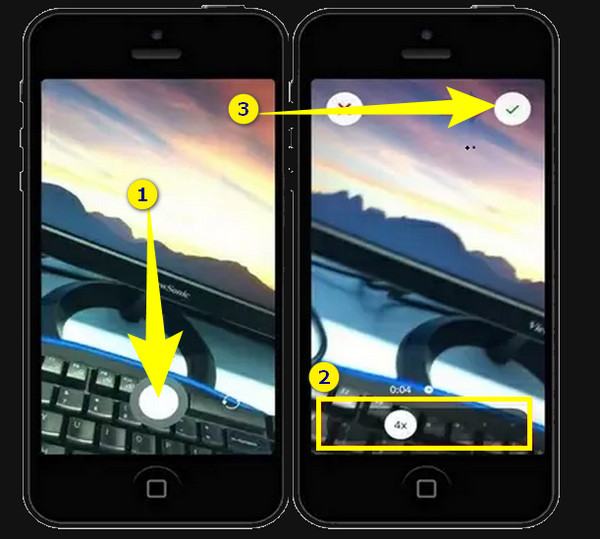
Del 3. Vanliga frågor om att snabba upp videor för Instagram
-
Kan jag snabba upp mina videor på iMovie för Instagram?
Ja. iMovie är också en app som erbjuder en hastighetskontroll för dina videor.
-
Vad är den maximala tidslängden för Instagram-berättelsen som jag kan snabba upp
Som standard sätter Instagram begränsningen på upp till 60 sekunder långa berättelser som du kan snabba upp. Dessutom kan du bara snabba upp videor på högst 15 sekunder från flödet.
-
Kan jag konvertera videon jag snabbade upp till ett annat format på min telefon?
Nej. Videokonvertering måste göras med hjälp av ett videokonverteringsverktyg. Prova Video Converter Ultimate om du vill förvandla dina videor till många olika format samtidigt som du gör dem utmärkta i kvalitet.
Inslagning upp
Avslutningsvis påskynda en video med Instagram-appen begränsar dig. Därför behöver du en app från tredje part för en bredare videoredigeringsupplevelse. Men att leta efter ett tredjepartsverktyg kommer inte att vara ett problem längre eftersom vi har försett dig med de bästa alternativen i den här artikeln. Således kan du alltid lita på dem, särskilt med Video Converter Ultimate.

